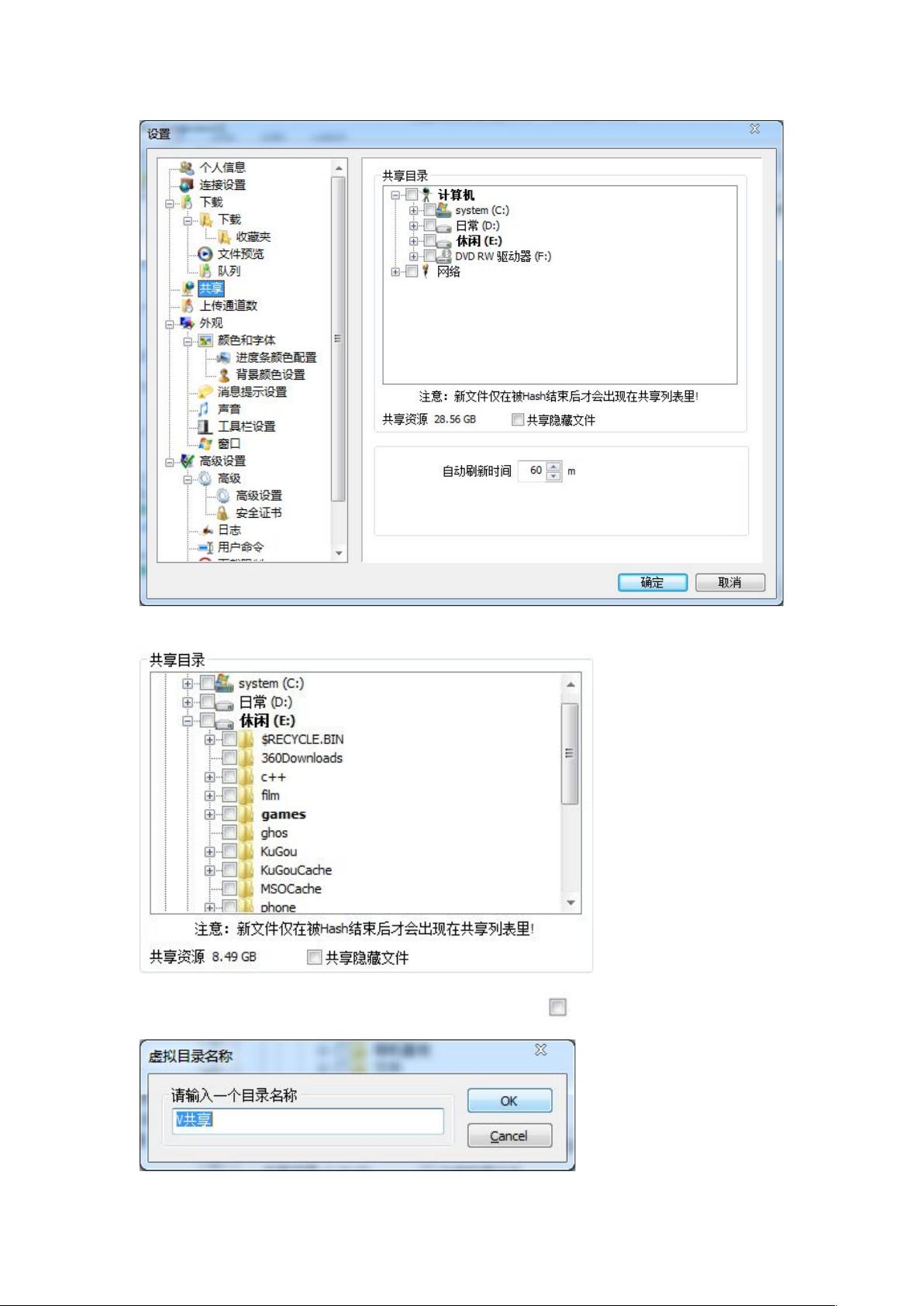重庆大学虎溪共享安装及使用教程
需积分: 10 157 浏览量
更新于2024-07-26
收藏 1.88MB DOCX 举报
"重庆大学虎溪共享安装步骤及使用教程"
这篇文档主要介绍了重庆大学虎溪共享平台的使用方法,特别是针对2.21版本的双服务器老校区与虎溪校区通用版的操作流程。以下是详细的知识点说明:
1. 共享设置
- 用户需要共享至少20G的内容。首先,点击“文件”菜单,然后选择“设置”。在设置界面的左侧栏选择“共享”,在右侧找到想要共享的文件夹,例如“C++”,点击该文件夹前面的复选框。接着,系统会弹出确认对话框,点击“OK”开始上传。待上传完成后返回主界面,点击“确定”完成共享设置。
2. 文件下载
- 用户栏下载:用户可以通过查看“共享量”来按照文件大小排序,双击用户名或右键选择“取得文件列表”进入用户目录。在用户目录中,右键点击文件夹或直接双击文件开始下载。下载进度会在主屏幕下栏显示,如果速度低于500kb/s,可能下载效率较低。
- 搜索栏下载:在搜索栏输入所需内容,如“天外飞仙”,然后按“Enter”键进行搜索。找到目标文件后,可以双击或右键选择“下载”。
3. 用户聊天功能
- 平台提供了一个公共聊天窗口,在起始页的左侧栏。用户可以在下方输入框输入内容,按下“enter”键即可发送消息,实现用户间的实时交流。
4. 设置下载目录
- 若要更改下载文件的保存位置,再次进入“设置”菜单,点击“下载”选项。在这里,可以点击“增加目录”,设置自定义的下载文件夹,完成设置后,所有下载的文件将保存在这个指定的目录。
5. 其他
- 该教程由郑启明在2011年12月1日编写,作为个人使用经验的总结分享,旨在帮助用户更好地理解和使用虎溪共享平台。
以上是关于“重庆大学虎溪共享”的详细步骤和使用指南,对于初次接触此平台的用户来说,提供了清晰的操作指引。如果在实际使用中遇到任何问题,可以进一步寻求帮助。
2021-11-25 上传
2010-04-08 上传
2022-04-10 上传
2021-09-26 上传
zqmfeng
- 粉丝: 0
- 资源: 1
最新资源
- Android圆角进度条控件的设计与应用
- mui框架实现带侧边栏的响应式布局
- Android仿知乎横线直线进度条实现教程
- SSM选课系统实现:Spring+SpringMVC+MyBatis源码剖析
- 使用JavaScript开发的流星待办事项应用
- Google Code Jam 2015竞赛回顾与Java编程实践
- Angular 2与NW.js集成:通过Webpack和Gulp构建环境详解
- OneDayTripPlanner:数字化城市旅游活动规划助手
- TinySTM 轻量级原子操作库的详细介绍与安装指南
- 模拟PHP序列化:JavaScript实现序列化与反序列化技术
- ***进销存系统全面功能介绍与开发指南
- 掌握Clojure命名空间的正确重新加载技巧
- 免费获取VMD模态分解Matlab源代码与案例数据
- BuglyEasyToUnity最新更新优化:简化Unity开发者接入流程
- Android学生俱乐部项目任务2解析与实践
- 掌握Elixir语言构建高效分布式网络爬虫